Hur man gör Dual Boot Linux på din dator

Linux installeras ofta bäst i ett dual-boot-system. Det här låter dig köra Linux på din faktiska maskinvara, men du kan alltid starta om i Windows om du behöver köra Windows-programvara eller spela PC-spel.
Det är ganska enkelt att konfigurera ett Linux-system med dubbla uppstart, och principerna är samma för varje Linux-distribution. Dual Booting Linux på en Mac eller en Chromebook är en annan process.
Grunderna
Här är den grundläggande processen du behöver följa:
- Installera Windows Första : Om du redan har Windows installerad , det är okej. Om inte, var noga med att installera Windows först innan du installerar Linux-systemet. Om du installerar Linux sekund kan det ställa in sin startläsare ordentligt för att lyckligtvis existera med Windows. Om du installerar Windows andra ignorerar du Linux, och du måste gå igenom lite problem för att starta Linux-startläsaren igen.
- Gör rum för Linux : Du behöver ledigt utrymme på din Windows systemdriven för att installera Linux, eller möjligen en andra helt annan hårddisk om du har en stationär dator. Du behöver vanligtvis ändra storlek på din Windows-partition för att skapa plats för Linux. Om du installerar Windows från början, var noga med att lämna lite ledigt utrymme på enheten för Linux. Detta kommer att spara dig lite senare.
- Installera Linux Andra : Välj din Linux-distribution och sätt installationsprogrammet på en USB-enhet eller DVD. Starta från den enheten och installera den på ditt system, se till att du väljer det alternativ som installerar det vid sidan av Windows - säg inte att du torkar hårddisken. Det skapar automatiskt en boot-menyn för Grub2 som låter dig välja ditt föredragna operativsystem varje gång du startar datorn.
Även om de stora konturerna är enkla kan det kompliceras av ett antal problem, inklusive krav på UEFI Secure Boot på Windows 8-datorer och diskkryptering.
Installera Windows Första
Din dator har förmodligen redan Windows installerad på det, och det går bra. Om du installerar en dator från början, var god välj alternativet "Anpassad installation" och berätta för Windows att endast använda en del av hårddisken, vilket innebär att det inte finns några odelade utrymmen kvar för Linux. Detta kommer att spara dig besväret med att ändra storlek på partitionen senare.
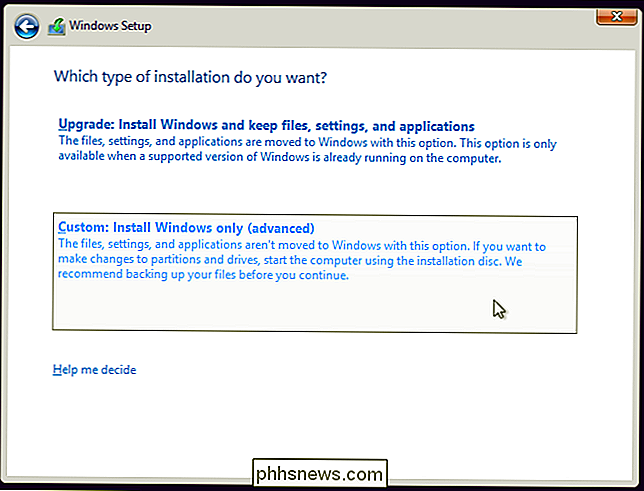
Skapa utrymme för Linux
Du ska noga ändra storlek på Windows-partitionen för att skapa plats för Linux. Om du redan har något odelat utrymme eller en separat hårddisk för Linux, så är det perfekt. Annars är det dags att ändra storlek på den befintliga Windows-partitionen så att du kan skapa plats för en ny Linux-partition.
Du kan göra detta på flera sätt. De flesta Linux-installatörer tillåter dig att ändra storlek på Windows NTFS-partitioner, så du kan göra detta under installationsprocessen. Men du kanske bara vill minska din Windows-systempartition från Windows själv för att undvika eventuella problem.
Öppna Disk Management-verktyget - tryck på Windows Key + R, skriv diskmgmt.msc i dialogrutan Kör, och tryck på Enter. Högerklicka på Windows-systempartitionen - det är troligtvis din C: -drivenhet - och välj "Krymp volym". Krymp det för att frigöra utrymme för ditt nya Linux-system.
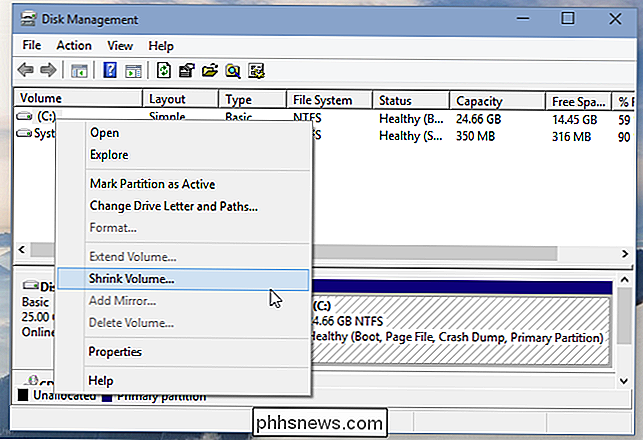
Om du använder BitLocker-kryptering i Windows, vann du Det går inte att ändra storlek på partitionen. Istället måste du öppna Kontrollpanelen, öppna BitLocker-inställningssidan och klicka på länken "Skydda skydd" till höger om den krypterade partitionen du vill ändra storlek på. Du kan sedan ändra storlek på det normalt och BitLocker återaktiveras på partitionen när du startar om datorn.
Installera Linux Andra
RELATERADE: Så här startar och installerar du Linux på en UEFI-dator med säker start
Gör sedan installationsmedier för ditt Linux-system. Du kan ladda ner en ISO-fil och bränna den till en skiva eller skapa en startbar USB-enhet. Starta om datorn och den ska startas automatiskt från installationsinstallationsmediet i Linux. Om inte, måste du ändra startordningen eller använda UEFI-startmenyn för att starta från en enhet.
På vissa nyare datorer kan din dator vägra att starta från Linux installationsmedia eftersom Secure Boot är aktiverat. Många Linux-distributioner startar nu normalt på Secure Boot-system, men inte alla av dem. Det kan hända att du måste inaktivera Secure Boot innan du installerar Linux.
Gå igenom installationsprogrammet tills du når ett alternativ som frågar var (eller hur) du vill installera Linux-distributionen. Detta kommer att se annorlunda ut beroende på din Linux-distribution, men du vill välja det alternativ som låter dig installera Linux tillsammans med Windows, eller välja ett manuellt partitioneringsalternativ och skapa egna partitioner. Ställ inte in installationsprogrammet för att ta över en hel hårddisk eller ersätta Windows, eftersom det kommer att torka bort ditt befintliga Windows-system.

Välja ett operativsystem och anpassa Grub2
RELATED: Så här konfigurerar du GRUB2 Boot Loader Inställningar
När du har installerat Linux, installerar du startpaketet Grub2 till ditt system. När du startar din dator laddar Grub2 först, så att du kan välja vilket operativsystem du vill starta - Windows eller Linux.
Du kan anpassa Grubs alternativ, inklusive vilket operativsystem som standard och hur länge Grub2 väntar tills det startar automatiskt det standard operativsystemet. De flesta Linux-distributioner erbjuder inte enkla Grub2-konfigurationsprogram, så du kan behöva konfigurera boot-loaderna Grub2 genom att redigera dess konfigurationsfiler.
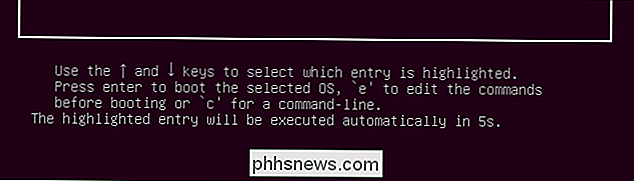
Du kan använda denna process för att trippel eller fyrdubbel-starta flera versioner av Linux tillsammans med Windows, flera versioner av Windows tillsammans med Linux, eller flera versioner av varje. Installera bara en efter en och se till att det finns tillräckligt med utrymme för en separat partition för varje operativsystem. Var noga med att installera Windows innan du installerar Linux också.
Bildkrediter: Paul Schultz på Flickr

Hur man lägger till Bluetooth till något gammalt par högtalare
Vi älskar Bluetooth och alla dess möjligheter. När domänen i dorky-headset är, är Bluetooth nu i möss, tangentbord, telefoner, datorer, surfplattor, fitnessspårare och så mycket mer. En av de bästa programmen vi har sett är dock Bluetooth-ljud. Bluetooth-ljud är helt enkelt möjligheten att para din enhet, det vill säga en telefon, en tablett, en dator eller annat, till en högtalare eller högtalare för ren tråd -fri lyssnytta.

Så här tar du automatiskt bort oönskade förinstallerade program från din dator
Så du har precis köpt en ny dator och kan inte vänta med att börja använda den rätt? Så du skjuter upp den dåliga pojken i väntan på de coola nya funktionerna och omedelbar laddning av program med ett enda musklick, men vad får du? Irriterande och chockerande startar din nya dator dig och hälsar dig med popup-annonser, massor av genvägar till oanvändbara program och oanvändbara tjänster med tillräckligt många ikoner på skrivbordet för att fylla upp halva skärmen på din nya widescreen-skärm!Det är 2014 och den en



